Com eliminar MDM de l'iPad com un Pro?
9 de maig de 2022 • Arxivat a: Elimina la pantalla de bloqueig del dispositiu • Solucions provades
No cal ser necessàriament un tècnic per desfer-se de MDM del vostre iPad com un expert. En comptes d'això, només cal que repasseu aquesta peça, prestant atenció a les seves directrius pas a pas. En aquesta sèrie d'eliminació de MDM dels iDevices, aprendràs a eliminar la gestió remota de l'iPad com un professional. Si no ho sabeu, el protocol MDM és un protocol que permet als usuaris empresarials enviar aplicacions i altres paràmetres de seguretat als dispositius d'Apple. Bé, els usuaris poden instal·lar aplicacions de forma remota i activar determinades configuracions de seguretat sense fer-ho per a tots els dispositius.
Igual que els telèfons intel·ligents, el protocol també s'executa a l'iPad. El més probable és que ensopegueu amb la funció si heu comprat una pestanya de segona mà o algú us ha regalat el dispositiu "bloquejat". No us sueu: aquest tutorial us guiarà a través dels passos per eliminar-lo sobre la marxa. Com sempre, els contorns són senzills i directes. Sense més preàmbuls, comencem de seguida!
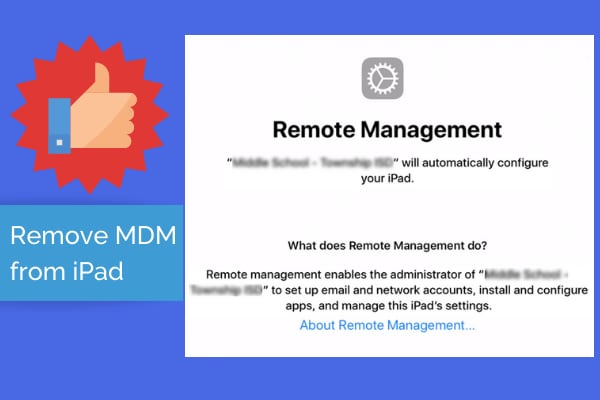
1. Jailbreak eliminarà la gestió remota de l'iPad?
Sí, es pot. En el moment que feu el jailbreak a la vostra pestanya, hi permeteu l'accés no autoritzat. De fet, això us ofereix més control sobre la pestanya, ja que ara podeu explorar totes les funcions que s'hi inclouen. Fer jailbreak al vostre iPad significa que voleu eliminar MDM de l'iPad sense aplicar cap conjunt d'eines, aplicació o programari. Després, el protocol ja no us limitarà a executar determinades tasques. El principal inconvenient de fer jailbreak al vostre iPad és que la tècnica redueix la seguretat a prova de manipulacions de la vostra pestanya. Bé, la implicació és que l'exposa a ciberatacs i virus. Ja ho veus, fer jailbreak al teu iPad no és aconsellable per a MDM. El millor és que hi ha altres aplicacions que podeu utilitzar per realitzar les mateixes tasques sense fer-ne jailbreak.
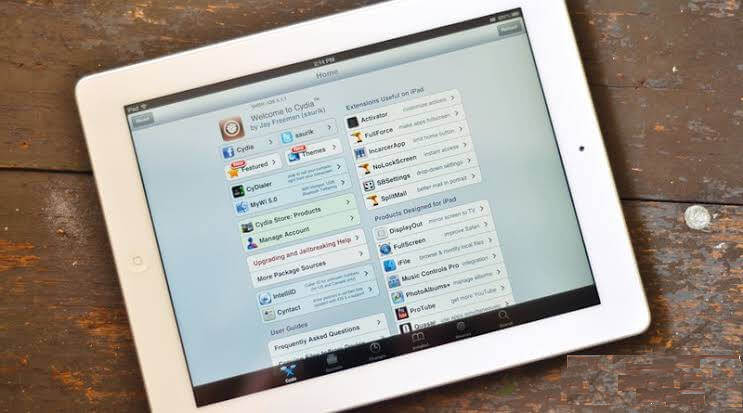
Per tant, cap professional recomanarà aquesta tècnica per eliminar el protocol.
2. Programari de derivació MDM de l'iPad - Dr.Fone
Sabíeu que podeu eliminar el protocol de la vostra pestanya sense perdre les vostres dades? Per descomptat, és possible eliminar MDM de l'iPad amb el Dr.Fone - Desbloqueig de pantalla de Wondershare . A més, no perdreu les vostres dades després del procés. Que genial! En poques paraules, el programari us permet fer-ho com un professional sense demanar a algú que ho faci per vosaltres.

Dr.Fone - Desbloqueig de pantalla (iOS)
Evita l'iPad bloquejat per MDM.
- Fàcil d'utilitzar amb guies detallades.
- Elimina la pantalla de bloqueig de l'iPad sempre que estigui desactivat.
- Funciona per a tots els models d'iPhone, iPad i iPod touch.
- Totalment compatible amb l'últim sistema iOS.

Ara, seguiu els esquemes següents per evitar el protocol de la vostra pestanya:
Pas 1: Baixeu i instal·leu el programari al vostre ordinador.
Pas 2: aneu a l'opció "Desbloqueig de pantalla" i feu clic a "Desbloquejar iPhone MDM".

Pas 3: Ara, heu de seleccionar "Bypass MDM".

Pas 4: Aquí, heu de fer clic a "Comença a ignorar".

Pas 5: permeteu que el conjunt d'eines verifiqui el procés.
Pas 6: A continuació, veureu un missatge que us avisa que heu obviat correctament el protocol.

Òbviament, és tan fàcil com ABC! Després, no teniu res que us limiti a maximitzar les funcions completes de la vostra pestanya.
3. Com esborrar la gestió de dispositius a l'iPad de l'escola
Igual que moltes empreses, les escoles instal·len cada cop més la funció als dispositius dels estudiants. A les escoles, es coneix comunament com Apple School Manager. Amb el programa, els administradors de l'escola poden comprar contingut, configurar la inscripció automàtica del dispositiu i crear comptes d'alumnes i professors. Ara que heu comprat un iPad amb MDM o algú li ha regalat la pestanya, esteu buscant com esborrar la gestió de dispositius en un iPad de l'escola. Bé, no busqueu més. Tot el que heu de fer és seguir els passos següents per eliminar-lo:
Pas 1: Baixeu i instal·leu el conjunt d'eines al vostre ordinador.
Pas 2: aneu a "Desbloqueig de pantalla" i toqueu l'opció "Desbloqueja MDM iPad".
Pas 3: Feu clic a "Eliminar MDM" per iniciar el procés d'eliminació.
Pas 4: en aquest punt, feu clic a "Comença a eliminar".
Pas 5: després, esperareu una estona perquè l'aplicació verifiqui el procés.
Pas 6: hauríeu de posposar "Troba el meu iPad".
Pas 7: ja heu fet la feina! Haureu d'esperar que el conjunt d'eines completi el procés i us enviï un missatge "Eliminat amb èxit!" missatge.
Ets un estudiant? Si és així, pots ajudar els teus companys estudiants a eliminar els seus i fer-los pagar pel teu servei. Sí, ara ets un professional en aquest espai! Gràcies al conjunt d'eines Dr.Fone de Wondershare.
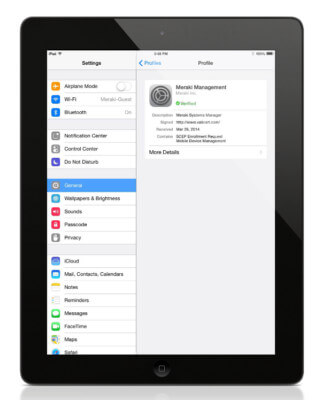
4. També us pot interessar l'anul·lació de bloqueig d'activació de l'iPad
Si heu llegit fins a aquest punt, ja no haureu de cercar com gestionar remotament l'iPad. Però aleshores, potser us interessa el bypass de bloqueig d'activació de l'iPad. Com ja sabeu, el bloqueig d'activació d'Apple és una funció de seguretat que ajuda a mantenir el vostre iPad segur en cas de pèrdua o robatori. Amb la funció, la persona que s'apodera del vostre iPad el trobarà inútil perquè no pot tenir accés a la pestanya.
Malauradament, és possible que us trobeu en una situació en què no recordeu els detalls del bloqueig d'activació. Hi ha altres casos en què la pantalla no respon, cosa que dificulta tenir accés a la pestanya. Si us trobeu en aquest dilema, no us haureu de preocupar perquè Dr.Fone Toolkit també us pot ajudar amb això. De fet, el programari us permet maniobrar i superar l'iPad. En resum, la sèrie iPad no importa, ja que aquest conjunt d'eines us ajuda a evitar-lo de manera intel·ligent.
Seguiu aquestes instruccions per aconseguir-ho:
Pas 1: visiteu el lloc web i descarregueu el conjunt d'eines al vostre ordinador.
Pas 2: A continuació, inicieu-lo.
Pas 3: hauríeu de seleccionar "Desbloqueja el bloqueig actiu". Quan arribeu a aquest punt, seleccioneu Desbloqueja l'identificador.

Pas 4: aneu a "Si us plau, feu jailbreak al vostre dispositiu".

Pas 5: Ara, heu de confirmar la informació del vostre dispositiu.
Pas 6: ignora el bloqueig d'activació d'iCloud. En aquest moment, rebràs un "S'ha ignorat amb èxit!" resposta.

Conclusió
En aquesta guia pràctica, heu après a eliminar MDM de l'iPad com un expert. Això vol dir que fins i tot podeu ajudar la vostra família i amics a fer el mateix. Tal com es va prometre, els contorns eren senzills i directes. A més, heu après a utilitzar el Dr.Fone de Wondershare per evitar el bloqueig d'activació de l'iPad. D'aquesta manera, no haureu de lluitar per tenir accés a la pestanya que acabeu de comprar o rebre. Més enllà de les preguntes, la vostra cerca web per a l'eliminació i la derivació de MDM s'ha acabat perquè aquest tutorial us ha donat la solució que busqueu. Ara, podeu treure el màxim profit de la vostra pestanya perquè podeu desfer-vos de la restricció sense esforç. Més important encara, no us haureu de preocupar que algú faci un seguiment de les vostres activitats des d'una ubicació remota. No us atureu a llegir aquesta guia; comença el procés d'eliminació ara!
Bloqueig de pantalla d'iDevices
- Pantalla de bloqueig de l'iPhone
- Evita la pantalla de bloqueig d'iOS 14
- Restabliment dur a l'iPhone amb iOS 14
- Desbloquegeu l'iPhone 12 sense contrasenya
- Restableix l'iPhone 11 sense contrasenya
- Esborra l'iPhone quan estigui bloquejat
- Desbloquegeu l'iPhone desactivat sense iTunes
- Ometre la contrasenya de l'iPhone
- Restabliment de fàbrica de l'iPhone sense contrasenya
- Restableix la contrasenya de l'iPhone
- L'iPhone està desactivat
- Desbloquejar iPhone sense restaurar
- Desbloquejar la contrasenya de l'iPad
- Entra a l'iPhone bloquejat
- Desbloquegeu l'iPhone 7/7 Plus sense contrasenya
- Desbloquegeu la contrasenya de l'iPhone 5 sense iTunes
- Bloqueig d'aplicacions per a iPhone
- Pantalla de bloqueig de l'iPhone amb notificacions
- Desbloquejar iPhone sense ordinador
- Desbloquejar la contrasenya de l'iPhone
- Desbloquejar iPhone sense contrasenya
- Entra a un telèfon bloquejat
- Restableix l'iPhone bloquejat
- Pantalla de bloqueig de l'iPad
- Desbloquejar iPad sense contrasenya
- L'iPad està desactivat
- Restableix la contrasenya de l'iPad
- Restableix l'iPad sense contrasenya
- S'ha bloquejat l'iPad
- He oblidat la contrasenya de bloqueig de pantalla de l'iPad
- Programari de desbloqueig de l'iPad
- Desbloquegeu l'iPad desactivat sense iTunes
- L'iPod està desactivat Connexió a iTunes
- Desbloqueja l'identificador d'Apple
- Com puc trobar i canviar el meu ID d'Apple
- He oblidat la contrasenya i el correu electrònic de l'identificador d'Apple
- Desbloqueja MDM
- Apple MDM
- iPad MDM
- Suprimeix MDM de l'iPad de l'escola
- Elimina MDM de l'iPhone
- Ometre MDM a l'iPhone
- Ometre MDM iOS 14
- Elimineu MDM d'iPhone i Mac
- Elimina MDM de l'iPad
- Jailbreak Elimina MDM
- Desbloqueja la contrasenya del temps de pantalla






James Davis
redactor de personal
Puntuació general de 4,5 ( 105 participants)